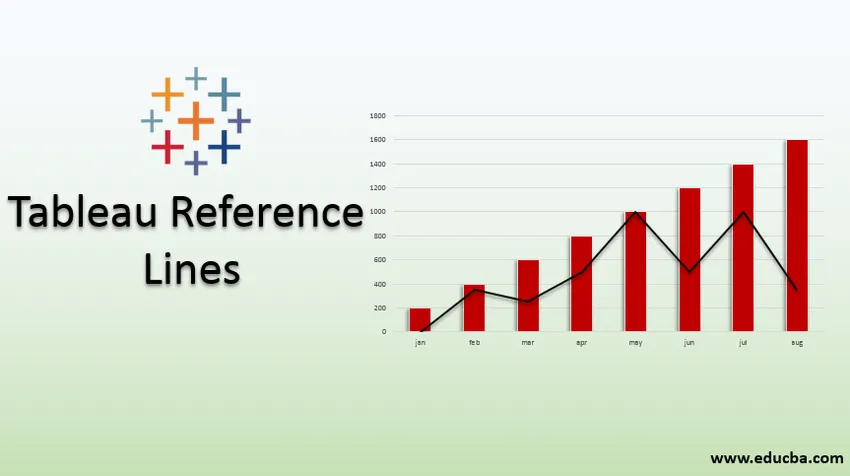
Uvod u Tableau referentne crte
Za usporedbu rezultata u tablici se koriste referentne linije. To će olakšati zadatak korisnika. Koristi se za označavanje određene vrijednosti na nekoj osi. Možemo dodati referentnu liniju za prepoznavanje određene vrijednosti ili raspona na neprekidnoj osi u prikazu tablice. Specifična vrijednost može se temeljiti na određenom polju.
Kako koristiti referentne crte?
Slijedi Korak za korištenje tabličnih referentnih linija:
1. korak: prijavite se na stolni ili javni stolni stol.
Korak 2: Spajanje na bazu podataka.
Korak 3: Povucite dimenziju regije u stupce, mjere dobiti u redove. Dobit ćete sliku ispod (odaberite traku grafikona - kako želite vrstu grafikona)
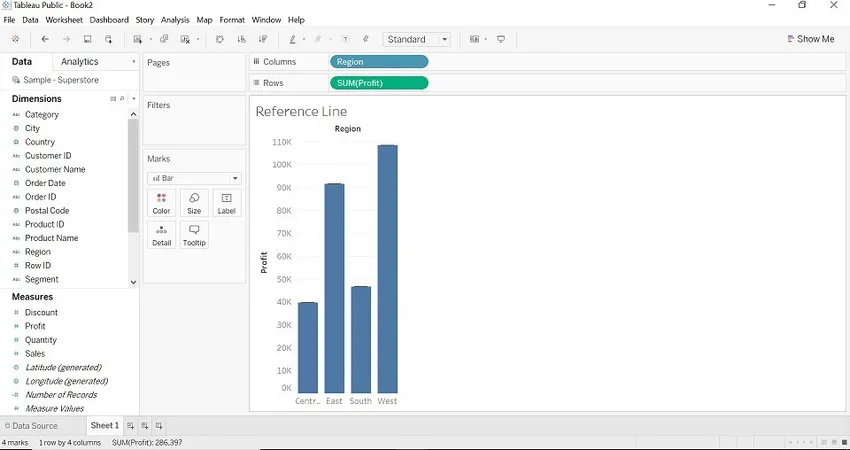
4. korak: Povucite referentnu liniju iz usluge Analytics u vlasničke preglede.
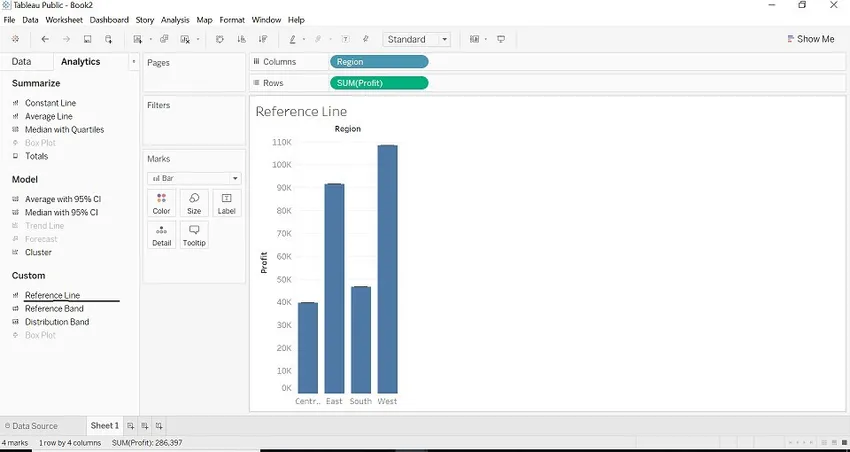
Korak 5: Tableau će prikazati mogući raspon izbora varira ovisno o vrsti stavke i trenutnim prikazima.
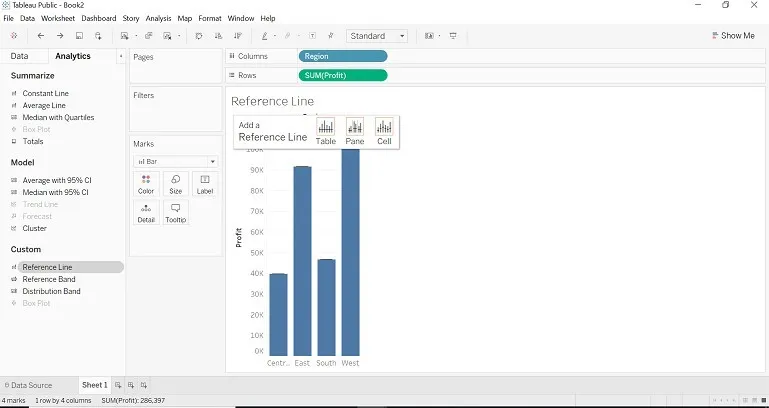
Korak 6: Red će prikazati tri različita opsega za stavku.
- Cijeli stol
- Po oknu
- Po ćeliji
Cijela tablica
- Kad odaberemo opseg kao Cijela tablica, Tableau će izvesti agregaciju za cijelu tablicu. Opseg kao cijela tablica dodati će referentnu liniju cijeloj tablici.
- Pogledajte prosjek na traci.
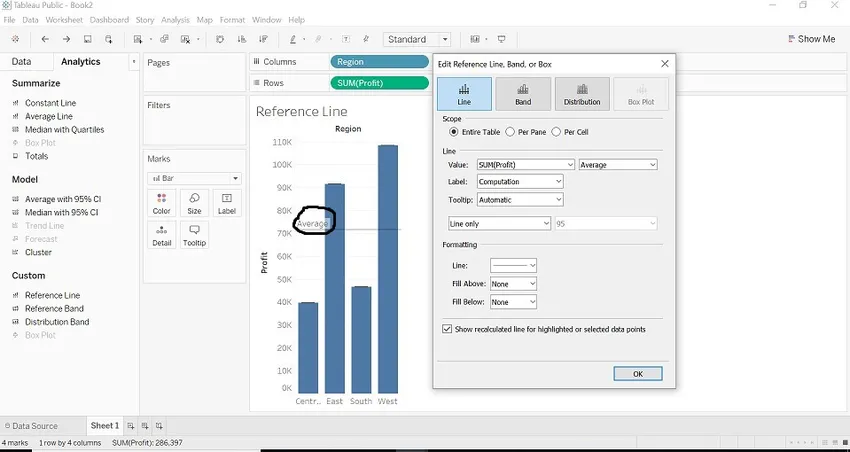
Per Pene
- Kad odaberemo Opseg kao po oknu, Tableau izračunava agregaciju za svako okno. Opseg kao po oknu dodati će referentnu liniju u svako okno.
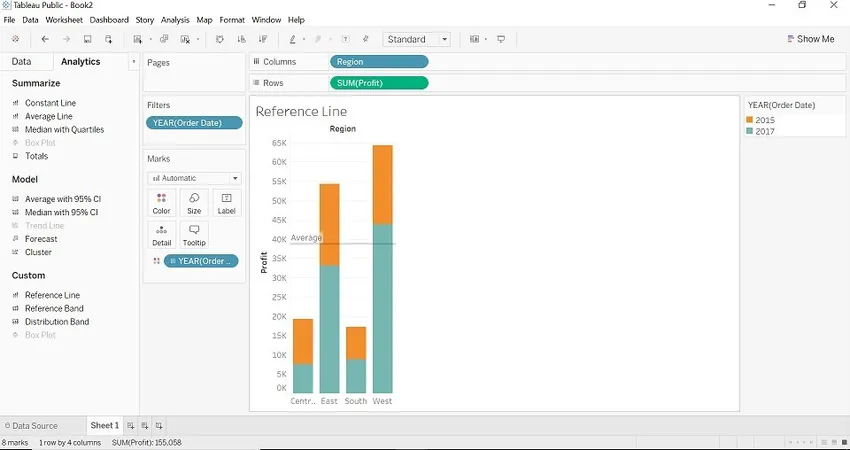
Po ćeliji
- Kad odaberemo opseg po ćeliji, Tableau izračunava agregaciju za svaku ćeliju za odabranu tablicu. Opseg po stanici dodaje referentnu liniju svakoj ćeliji.
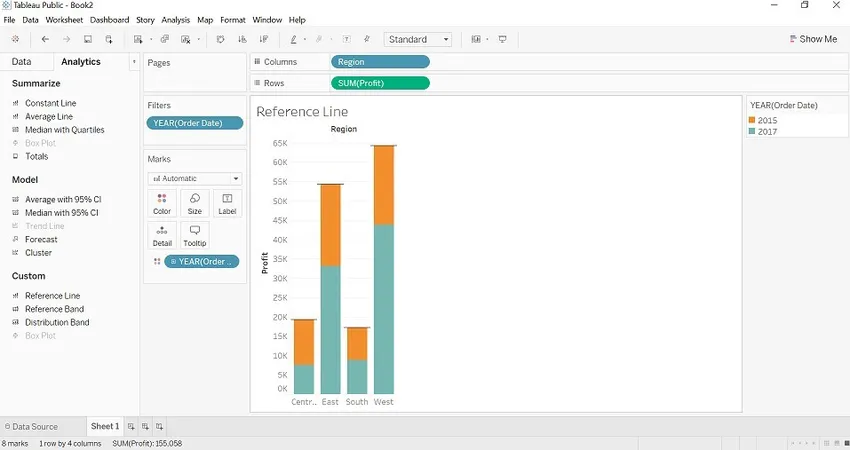
Agregati prisutni za referentnu liniju
Evo sljedećeg retka:
- Ukupno: Ukupno će pozicionirati liniju na agregaciji svih vrijednosti određene mjere. (profit)
- Zbroj: Zbroj će biti pozicioniran na zbroju odabrane mjere. (Profit)
- Constant: Constant će pozicionirati liniju na konstantnoj vrijednosti koja je navedena.
- Maksimalno: Maksimalno će se pozicionirati linija kod maksimuma određene mjere. (Profit)
- Minimum: Minimalno će se pozicijska linija nalaziti na minimumu određene mjere. (Profit)
- Prosjek: Prosjek će pozicionirati liniju na minimumu određene mjere. (Profit)
- Medijan: Medijan će se postaviti na srednju vrijednost određene mjere. (Profit)
Kad odaberemo agregaciju prema vrsti združivanja, želimo vidjeti rezultat zadržavanjem kursora na referentnoj liniji (referentna linija pojavit će se kao u cijeloj tablici, po ćeliji, po oknu). Pogledajte slike u nastavku, dobit ćete ideju o svakom združivanju).
1. Ukupno
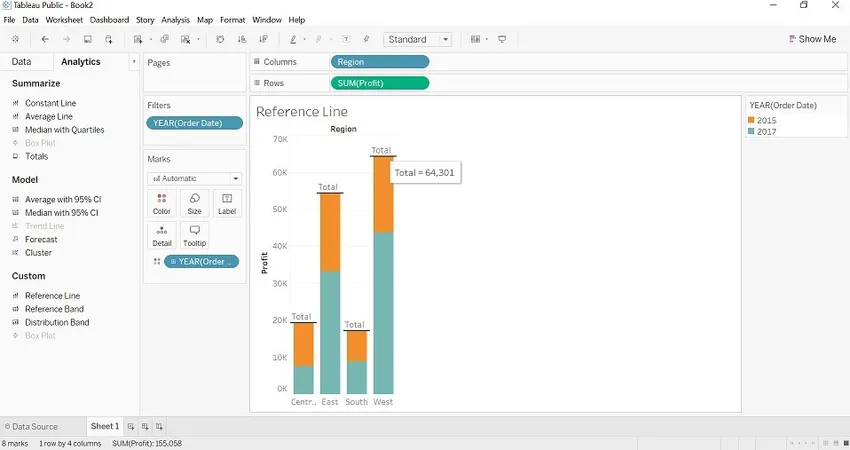
2. Zbroj

3. Konstantno
Pogledajte broj prisutan u svakoj traci (broj je konstantna vrijednost).
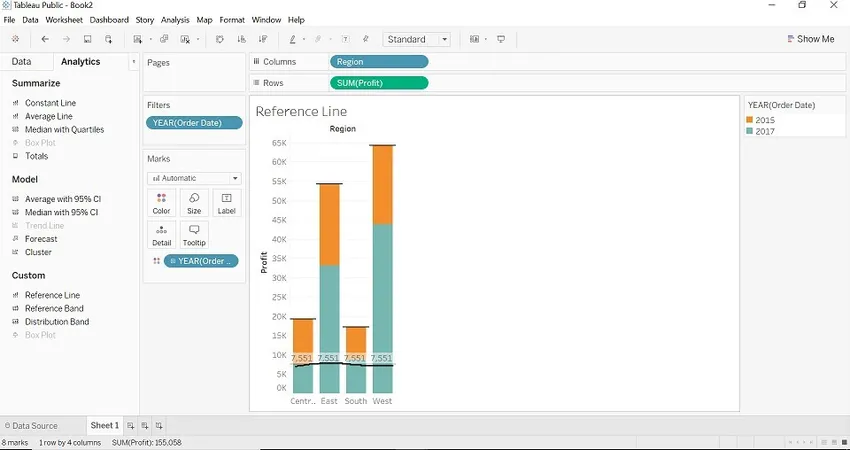
4. Maksimalno
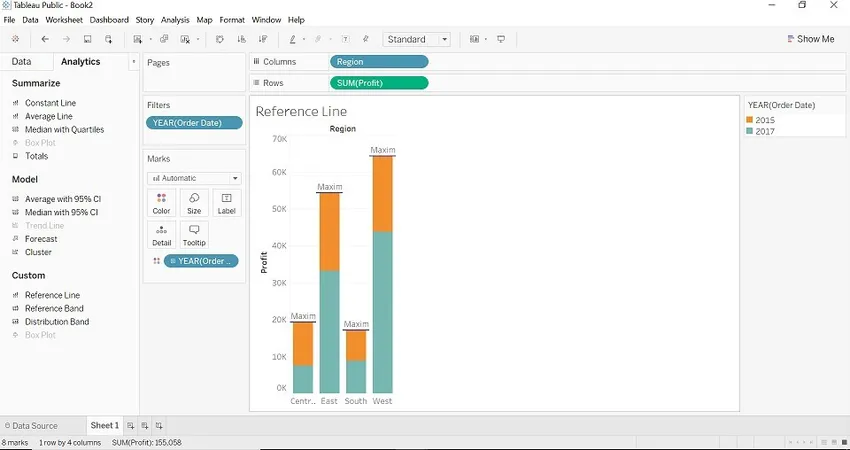
5. Medijan
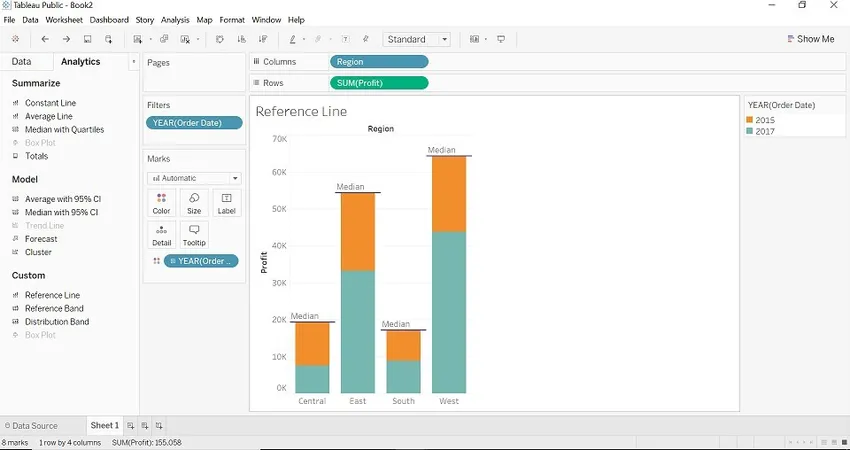
6. Minimalno

7. Oznaka
Ova vam opcija omogućuje konfiguriranje želite li vidjeti naljepnicu ili ne. Ima različita polja.
- Nema: Ova opcija ne prikazuje nijednu oznaku na referentnoj liniji.
- Vrijednost: Ova opcija prikazuje agregiranje vrijednosti određene mjere kao oznake na referentnoj liniji.
- Računanje: Ova će opcija prikazati zbirno ime funkcije kao ime naljepnice u referentnoj liniji.
- Prilagođeno: ova će opcija prikazati prilagođenu vrijednost koju ste u tekstnom polju odredili kao oznaku na referentnoj liniji.
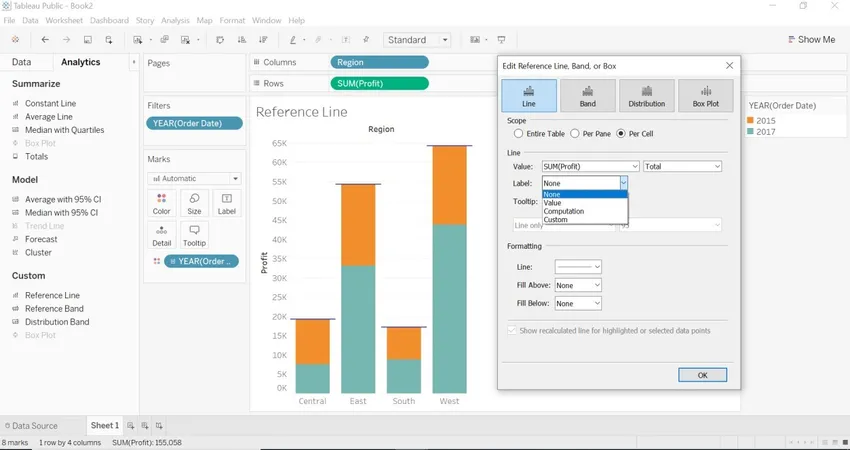
Na primjer: Izabrali smo oznaku kao vrijednost, a agregaciju kao maksimum i opseg kao cijelu tablicu. Maksimalna vrijednost je 64.301.
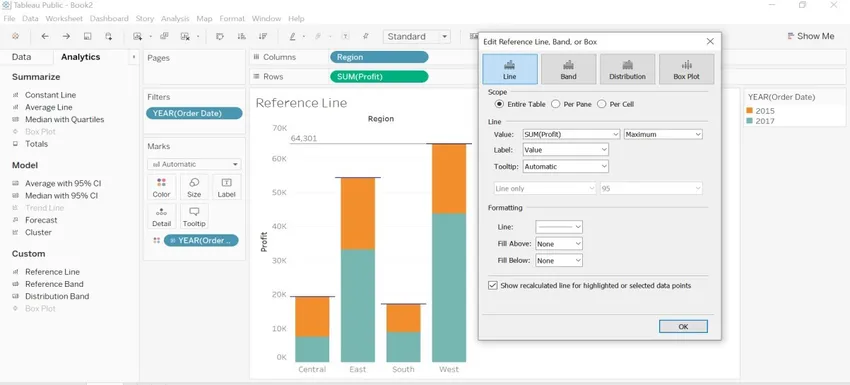
8. Formatiranje
Možemo koristiti opciju oblikovanja za oblikovanje referentne linije, boje, širine i boje pozadine (iznad (ispunite iznad) regije i ispod regije (ispunite dolje).
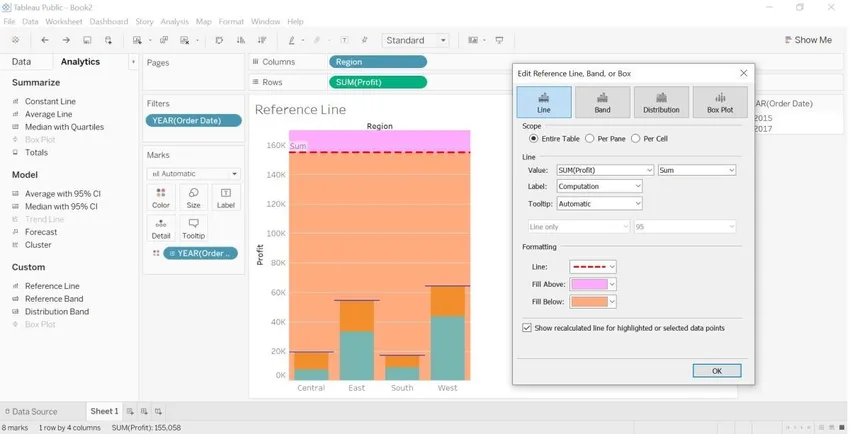
9. Uklonite referentnu liniju
Desnom tipkom miša kliknite na os dobiti, otvorit će se izbornik i odabrati Ukloni sve referentne linije.
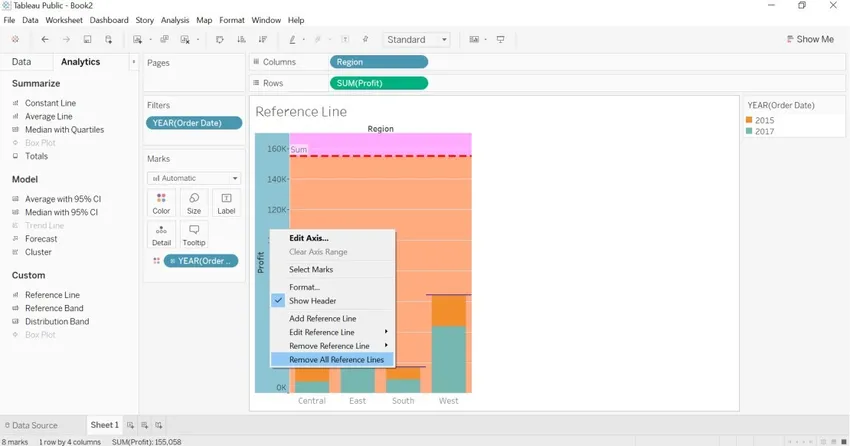
- Ako vaše izvješće ima samo jednu referentnu liniju, odaberite opciju Ukloni referentnu liniju.
- Ako vaše izvješće ima više referentnih linija, odaberite opciju Ukloni referentnu liniju i odaberite referentnu liniju koju želite i to će izbrisati odabranu liniju.
- Ako vaše izvješće ima više referentnih linija i želite istovremeno ukloniti sve referentne crte, odaberite opciju Ukloni sve referentne linije.
Preporučeni članci
Ovo je vodič za Tableau referentne linije. Ovdje smo raspravljali o tome kako koristiti referentne crte Tableau korak po korak i združivanje u Tableau referentnim linijama. Možete i proći kroz naše druge povezane članke da biste saznali više -
- Parametri u Tableauu
- Tableau Charts
- Treemap u Tableauu
- Primjeri stožerne tablice
- Funkcija rangiranja u Tableauu
- Kontekstni filter Tableau